Validierung von Texteinträge in Microsoft Excel
In diesem Artikel erfahren Sie, wie Sie Texteinträge in Microsoft Excel 2016 überprüfen.
Das Datenvalidierungstool beschränkt den Benutzer auf die Eingabe von Daten, um deren Genauigkeit und Konsistenz in Excel sicherzustellen. Es hilft bei der Konsistenz der Daten. Es führt den Benutzer zur Eingabe des Optionstyps, der für Ihre Tabelle erforderlich ist.
Die Validierung von Texteingaben erfolgt unter Verwendung von „link: / logische Formeln-wie-man-die-istext-Funktion-in-Excel verwendet [ISTEXT-Funktion]“.
Was nützt die Eingabenachricht?
Eingabenachrichten werden im Allgemeinen verwendet, um Benutzern Anweisungen zu geben, welche Art von Eingabe Sie in eine Zelle einfügen können. Diese Meldung wird in der Nähe der Zelle angezeigt. Wenn Sie dieses Popup verschieben möchten, können Sie es in eine andere Zelle verschieben.
Die folgenden Schritte sind eine Anleitung zum Überprüfen von Texteingaben:
Hier haben wir eine Liste von Monaten und Wochentagen.
Wählen Sie die Zellen aus, in denen die Datenvalidierung verwendet werden soll.
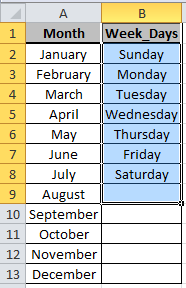
Wählen Sie Daten> Datenüberprüfung.
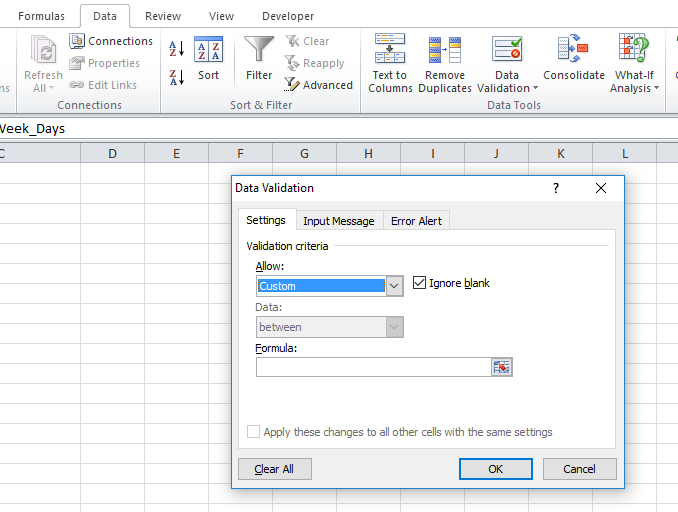
Wählen Sie auf der Registerkarte „Einstellungen“ in der Dropdown-Liste „Zulassen“ die Option „Benutzerdefiniert“ aus. Die Registerkarte „Formel“ wird aktiv.
Schreiben Sie die ISTEXT-Funktion in das Feld Formel
|
= (B1:B9) |
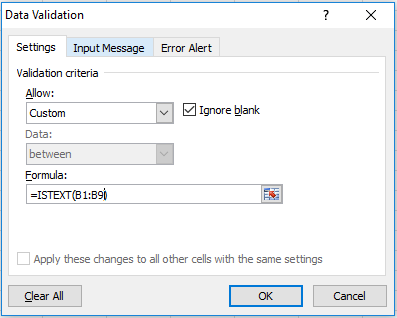
Füllen Sie auf der Registerkarte Fehlerwarnung das Feld Titel und Eingabenachricht aus und klicken Sie wie unten gezeigt auf OK.
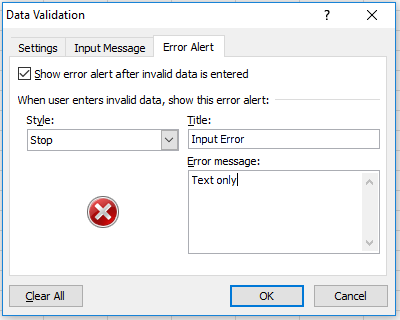
Jetzt, wenn der Benutzer eine falsche Eingabe eingibt, bei der es sich in diesem Fall um Nicht-Textdaten handelt. Die Formel fängt einen Fehler ab und unsere Meldung wird angezeigt.
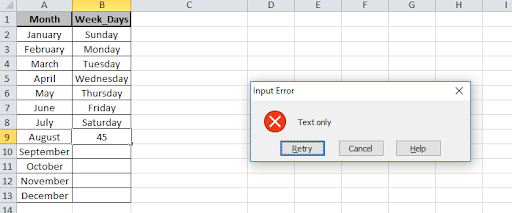
Ich hoffe, Sie haben gelernt, wie die Datenvalidierung in Excel 2016 durchgeführt wird. Mit Excel können Sie diese Tools in Excel 2013 und 2010 ausführen. Weitere Informationen zur Datenvalidierung finden Sie hier. Bitte teilen Sie Ihre ungelösten Fragen im Kommentarfeld unten mit. Wir werden Ihnen helfen.
Verwandte Artikel:
link: / tips-how-to-create-drop-down-list-in-excel-sheet [Wie erstelle ich eine Dropdown-Liste in Excel?]
link: / tips-how-to-delete-drop-down-list [Wie lösche ich Dropdown-Listen in Excel?]
link: / tips-create-drop-down-list-in-excel-with-color [Wie wende ich die bedingte Formatierung in der Dropdown-Liste in Excel an?]
link: / tips-excel-abhängige-Dropdown-Liste [Wie erstelle ich eine abhängige Dropdown-Liste in Excel?]
link: / tips-how-to-create-multiple-dropdown-liste-ohne-wiederholung-mit-benannten-bereichen-in-excel [Wie erstelle ich mehrere Dropdown-Listen ohne Wiederholung mit benannten Bereichen in Excel?]
Beliebte Artikel:
link: / Tastatur-Formel-Verknüpfungen-50-Excel-Verknüpfungen-zur-Steigerung-Ihrer-Produktivität [50 Excel-Verknüpfung zur Steigerung Ihrer Produktivität]
link: / formeln-und-funktionen-einführung-der-vlookup-funktion [Verwendung der VLOOKUP-Funktion in Excel]
link: / tips-countif-in-microsoft-excel [Verwendung der COUNTIF-Funktion in Excel 2016]
link: / excel-formel-und-funktion-excel-sumif-funktion [Verwendung der SUMIF-Funktion in Excel]